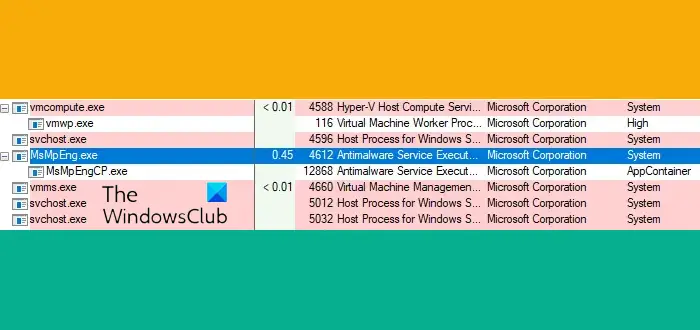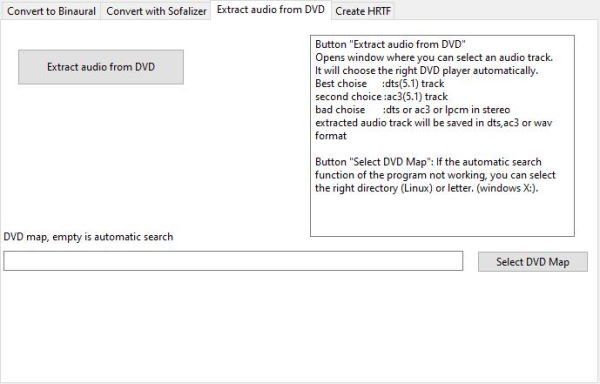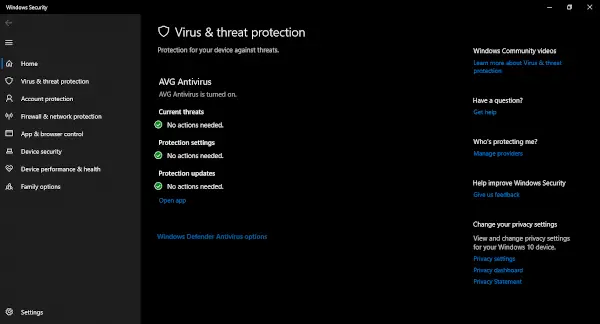Oracle VM VirtualBoxは、企業および家庭で使用できる強力な無料の仮想化パッケージです。元々は Innotek GmbH というソフトウェア会社によって作成されましたが、その後 Sun Microsystem によって買収されました。現在、Oracle Corporation によって仮想化製品ファミリーの一部として開発および保守されています。既存のオペレーティング システムにインストールすると、仮想環境が提供され、それぞれが独自の仮想環境を持つ追加のゲスト オペレーティング システムをロードして実行できるようになります。
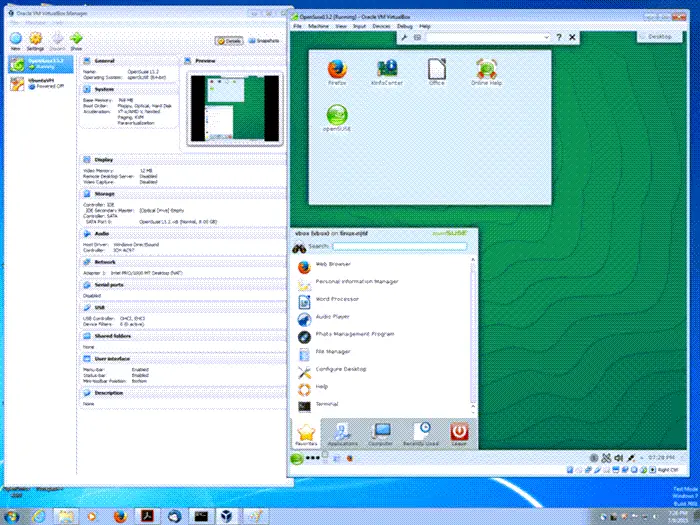
Oracle VM VirtualBox
VirtualBox でサポートされるホスト オペレーティング システムのリストには次のものが含まれます。
- Windows 11/10/8/7
- Linux
- Mac OS X
- ソラリス
- OpenSolaris
VirtualBox を使用すると、Apple ハードウェア上で Mac OS X ゲストを限定的に仮想化することもできます。
LinuxJournal と LifeHacker が実施した調査によると、VirtualBox は最も人気のある仮想化製品であり、投票の 50% 以上を獲得しました。このアプリケーションはオープンソースなので完全に無料です。これは当初、独自のソフトウェア ライセンスに基づいて Innotek によって提供されましたが、後に VirtualBox Open Source Edition (OSE) がフリー ソフトウェアとしてリリースされました。
VirtualBox の仕組み
仮想マシンは特定のゲスト OS 用に作成され、ユーザーは任意の仮想マシン (VM) を構成できます。ホスト OS、ゲスト OS、およびアプリケーションは、VirtualBox が提供する仮想化ネットワーク機能を介して相互に通信できます。各ゲスト OS は、独自のシミュレートされたマシンまたは仮想マシン (VM) 内で自由に起動、一時停止、停止できます。
ハードディスクは、「仮想ディスク イメージ」(VDI) と呼ばれる VirtualBox 固有のコンテナ形式でエミュレートされ、「.vdi」ファイルとして保存されます。
VirtualBox は、カスタム仮想グラフィックス カードを介したグラフィックス サポートも提供します。
VirtualBox は次のネットワーク インターフェイス カードも仮想化します。
- AMD PCnet PCI II (Am79C970A)
- AMD PCnet-Fast III (Am79C973)
- インテル Pro/1000 MT デスクトップ (82540EM)
- インテル Pro/1000 MT サーバー (82545EM)
- インテル Pro/1000 T サーバー (82543GC)
最大 8 つのネットワーク アダプタを一度に接続できますが、グラフィカル インターフェイスを介して構成できるのは 4 つだけです。
サウンド カードのカテゴリでは、VirtualBox は以下を仮想化できます。
- インテル HD オーディオ
- Intel ICH AC'97 デバイスと
- SoundBlaster カード 16 枚。
USB 1.1 コントローラもエミュレートでき、これによりユーザーはホストに接続されている任意の USB デバイスをゲスト上で使用できるようになります。
ボーナスのヒント:ちなみに、仮想マシンの中に仮想マシンを作成することも可能です。これを行うには、ネストされた仮想化設定をオンにする必要があります。
結論
VirtualBox は、ホスト OS 上でさまざまな仮想デスクトップを実行するために使用される最も一般的なアプリケーションです。新しいオペレーティング システムをテストするのに最適なアプリケーションです。その方法はすでに見てきましたVirtualBox に Windows をインストールする。 Windows の [スタート] メニューからの VirtualBox エクスペリエンスを向上させたい場合は、VBoxLaunch を試してください。オープンソースなので無料ですが、VirtualBox Extension Pack に含まれる特別な機能の一部はクローズド ソースです。
最新バージョンは次のサイトからダウンロードできます。ホームページ。
VirtualBox で仮想化を有効にするにはどうすればよいですか?
VirtualBox で仮想化またはネストされた仮想化を有効にしたい場合は、手動で行う必要があります。開始するには、コンピューター上で VirtualBox アプリを開き、プロセッサータブ。ここで、と呼ばれるオプションを見つけることができますネストされた Vt-x/AMD-V を有効にする。対応するチェックボックスにチェックを入れて、わかりましたボタン。
VirtualBox で仮想マシンにアクセスするにはどうすればよいですか?
VirtualBox で仮想マシンにアクセスするには、まず VirtualBox アプリを開く必要があります。開くと、左側に作成されたすべての仮想マシンのリストが表示されます。そこから、仮想マシンを 1 つ選択し、それに応じて起動する必要があります。
このアプリがあなたのお役に立てば幸いです。